Cómo deshabilitar Cortana en la pantalla de bloqueo de Windows 10

Con la actualización de aniversario de Windows 10, Cortana ahora está habilitada de forma predeterminada en la pantalla de bloqueo, suponiendo que no la haya desactivado por completo. Si prefiere no tener Cortana respondiendo preguntas cuando su PC está bloqueada, es una función bastante fácil de desactivar.
Abra Cortana haciendo clic en el botón Cortana en su barra de tareas, presionando Windows + S en su teclado o simplemente diciendo " Hola Cortana "si tienes eso habilitado. Cuando Cortana está abierta, haga clic en el botón Configuración.
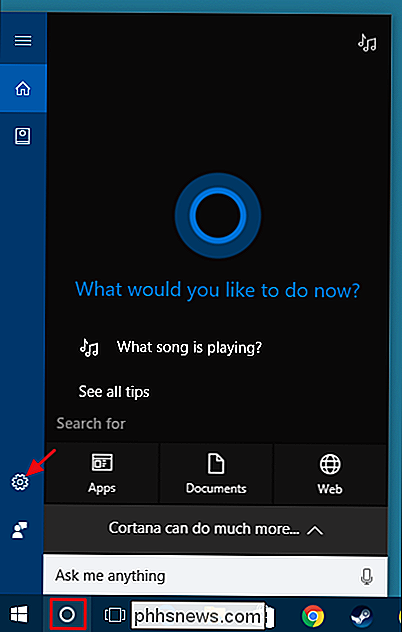
En la página Configuración, desplácese hacia abajo y desactive la opción "Usar Cortana incluso cuando mi dispositivo esté bloqueado".
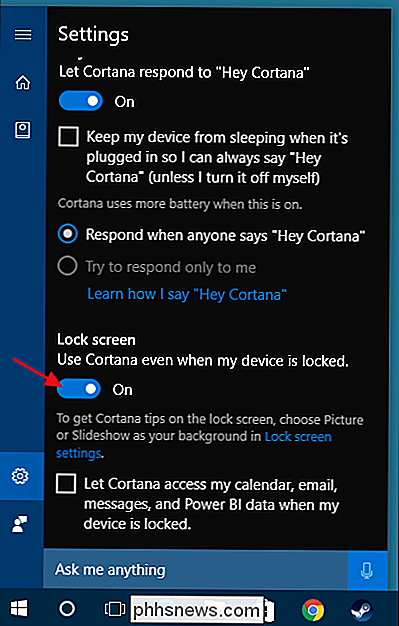
Tenga en cuenta que ahora no hay forma de que los usuarios de PC acceda a Cortana en la pantalla de bloqueo excepto diciendo "Hey Cortana" en un micrófono. No hay botón de Cortana en el que pueda hacer clic. Sin embargo, los usuarios de dispositivos móviles pueden presionar su tecla de búsqueda para iniciarla. Además, Cortana puede responder a muchas solicitudes, como reproducir música o responder preguntas básicas, directamente desde la pantalla de bloqueo. Sin embargo, si le pide a Cortana que haga algo relacionado con la configuración o una aplicación, Windows le solicitará que inicie sesión antes de que Cortana pueda completar su solicitud.

Cómo ahorrar espacio en disco al descargar archivos locales a la nube
Si está pensando en comprar un disco duro nuevo porque se está quedando sin capacidad, puede liberar rápidamente un gran cantidad de espacio al descargar archivos grandes a la nube. El almacenamiento en la nube es barato, realmente barato, y solo se va a abaratar. Actualmente, los tres principales proveedores de espacio en la nube, Dropbox, Google Drive y Microsoft OneDrive, proporcionan un terabyte de espacio de almacenamiento por alrededor de $ 10 por mes.

Cómo leer una unidad con formato Mac en una PC con Windows
Windows normalmente no puede leer unidades con formato Mac y ofrecerá borrarlas en su lugar. Pero las herramientas de terceros llenan el vacío y proporcionan acceso a las unidades formateadas con el sistema de archivos HFS + de Apple en Windows. Esto también le permite restaurar copias de seguridad de Time Machine en Windows.



